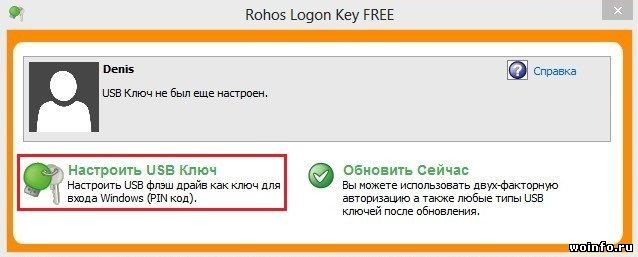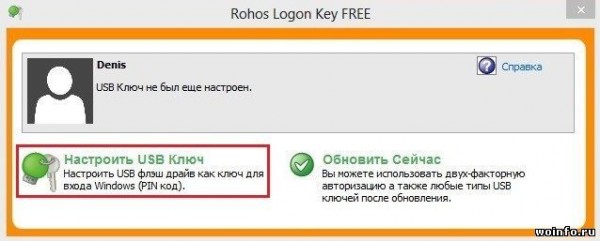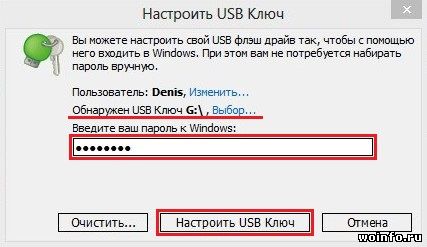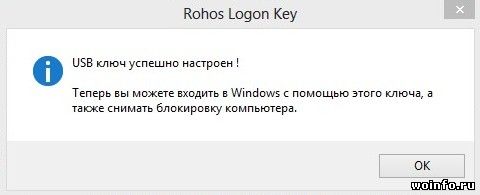У обычного пароля, защищающего учетную Windows, есть некоторые недостатки. Например, простой пароль легко подобрать, а сложный трудно запомнить. Предлагаю заменить пароль на USB-ключ. С помощью программы Rohos Logon Key мы создадим специальный ключ, который будет записан на usb флешку. Для загрузки операционной системы достаточно подключить флешку к компьютеру и вход будет выполнен автоматически.
Итак, загружаем программу Rohos Logon Key с официального сайта разработчика. Обратите внимание, что это бесплатная версия программы с некоторыми ограничениями, но необходимые функции доступны! При установке выберите русскоязычный интерфейс.
Далее устанавливаем пароль на свою учетную запись Windows. Если пароль уже есть, пропускаем данный этап. Подключаем usb флешку к компьютеру и запоминаем название (букву) съемного диска.
Советую выделить отдельную флешку под данную программу и ничего на нее не записывать. Использовать только для входа в учетную запись! Запускаем программу Rohos Logon Key и нажимаем на кнопку «Настроить USB Ключ«.
На экране появится небольшое окно с настройками. Проверяем правильно ли определилась usb флешка (например, съемный диск G). Если нет, то выбираем ее вручную. Ниже вводим пароль, который сейчас используется для входа в учетную запись Windows. И нажимаем на кнопку «Настроить USB Ключ«.
Через несколько секунд появится сообщением об успешном создании ключа.
Готово! Теперь можно перезагрузить компьютер и использовать USB-ключ. Когда потребуется ввести пароль, вставляем флешку в usb порт.